최근에 SPDIF나 스테레오 입력을 녹음할 일이 필요하다보니 이 참에 쓸만한 오디오인터페이스를 구하고 있었습니다.
기존에 사운드카드의 기능을 사용했고 딱히 불만은 없이 사용했습니다만 한번 욕심도 부려본 것이지요.
하지만 현실은 지옥이더군요. 원하는 기능이 있는 제품들이 하나 같이 가격이 신묘(?)했거든요.
그래서 중고제품들을 구하고 있는데 너무나 저렴하게 제목의 제품이 눈에 들어왔습니다. 인프라소닉의 윈디6... 예전에 그 기능이 좋아보여서 군침만 흘렸던 제품인데 윈도우10 64비트에서 구동이 된다고 확언할 수 없는 불안한 제품입니다만 가격이 하도 착해서 일단 구입했습니다.(세종대왕님 2장...)
아래 스샷의 제품입니다. 묵직합니다. 2010년인가 당시 그렇게 구하려고 했는데 ... 거의 십년 지난 지금에 중고로 구했네요.
전면부 - 파워LED, 게인1(라인인/마이크1), 레벨게이지, 라인인/마이크 입력단 1, 게인2(라인인/마이크2), 라인인/마이크 입력단1 2, 마이크 팬텀파워 스위치(+48v), 믹서 레벨 게인, 헤드폰 단자, 헤드폰 볼륨 게인입니다.

아래는 후면 파워스위치 그 아래 전원, IEEE1394 2포트, 미디인/아웃, 코엑시얼 디지털 단자 인/아웃웃, 인서트단자, 라인입력 3과4, 라인아웃 1~4 입니다.

배송온 구성이 전원어뎁터(DV 12v)와 시디 그리고 본체인데 파워어뎁터는 고장이 났더군요.... 그래서 집에 있는 것으로 대체 (이 제품은 특이하게 파워어뎁터의 단자의 극성이 흔히 보이는 제품과 반대로 되어 있습니다. 보통 심이 +인데 이제품은 심이 -(그라운드)입니다.
아래 스샷에서 하단이 통상적인 제품이고 상단이 이 제품이 쓰는 방식입니다.
다행히 가지고 있는 전원어뎁터 제품이 태영사의 제품인데 극성을 변경할 수 있는 제품이라 (젠더 사용) 구성은 어찌 맞추게 되었습니다.

제조사 설명으로는 4핀 IEEE1394를 사용하는 경우에는 별도 전원어뎁터가 필요한데 6핀의 경우 별도 어뎁터 없이 구동은 되지만 팬텀파워 등 여러가지 요소로 인해 역시 전원어뎁터를 쓰는 것이 좋다고 합니다.
일단 제품은 초기 펌웨워라 이 부분 부터 업데이트를 시도했습니다.
펌웨어를 업그레이드 해야 아래 드라이버 중 가장 마지막에 나온 4.6.1을 사용할 수 있기 때문입니다.
다만 펌웨어 업그레이드 프로그램이 XP에서만 돌아갑니다.... 그리고 펌웨어 업그레이드를 위해서는 드라이버가 설치된 상태여야 하기 때문에 구형 xo컴을 꺼내서 드라이버를 설치하고 (4.3.0) 업그레이드를 성공했습니다.
이후 메인컴은 4.6.1 설치
아래는 드라이버 설치시 참고사항입니다.
-이 제품은 드라이버 설치 중간에 제품 연결을 차단했다가 연결하라고 나옵니다. 메세지대로 해주고 다음을 눌러주면 설치가 됩니다.
-사용한 IEEE1394는 VIA의 VT6308을 사용한 메인보드에 달린 포트와 별도로 설치한 Texas Instruments tsb12lv32 칩을 쓴 구형 IEEE1394 카드입니다. 둘다 윈도우10 64에서 자동으로 드라이버도 잡아주고 윈디6도 설치가 되긴한데 비아쪽은 윈도우8/8.1 용 IEEE1394레거시 드라이버를 설치해주어야 합니다.
위의 파일을 설치후 VIA IEEE1394 드라이버를 변경해주어야 합니다.
장치관리자에서 VIA 1394 OHCI Compliant Host Contoller의 속성에서 드라이버 업데이트 - 컴퓨터에서 드라이버 소프트웨어 검색 - 컴퓨터의 사용 가능한 드라이버 목록에서 직접 선택을 고른 후 1394 OHCI Compliant Host Contoller 혹은 뒤에 레거시가 붙은 IEEE1394 장치를 골라 설치해 줍니다.
설치 후에는 크게 문제 없이 음악감상(?)을 할 수 있습니다. 다만 입력이 문제인데요.
사용 목적 자체가 아날로그 입력 4개(스테레오 2개)와 디지털입력1개를 받아서 믹서하는 것인데
믹서기능 자체는 문제가 없습니다만(동시입력된 것을 라인아웃이나 디지털아웃 및 헤드폰 아웃 하는 것은 별도 설정없이 가능)
몇 가지 문제가 있습니다.
1.윈디6의 컨트롤 프로그램과 윈도우의 소리설정의 충돌이 있다보니 윈디6에서 설정한 샘플레이트 설정이 적용이 안되어서 오류 발생 - 푸바2000 등의 플레이어 작동 안됨 등
2.디지털입력시 외부 소스의 샘플레이트와 윈디6 컨트롤프로그램의 내부 샘플레이트를 일치시키지 않으면 디지털 입력이 되지가 않습니다. 아날로그의 경우 소스측이 44.1kh이고 윈디6가 192kh라도 문제가 없습니다)
3.아날로그 입력이라도 윈디6와 윈도우 소리설정의 샘플레이트 들이 틀리면 입력이 되어도 소리가 나지 않거나 입력되지 않음.
몇 가지 라고 썼지만 결국 윈디6의 샘플레이트 설정이 윈도우의 소리설정에 적용이 제대로 안되어서 나오는 문제입니다. 샘플레이트만 맞춰주면 아날로그의 경우 외부 소스측의 샘플레이트가 192가 넘지 않은 선에서 어떤 샘플레이트라도 문제가 없고, 디지털은 외부 소스와 윈디6 그리고 윈도우 소리설정 측의 샘플레이트를 일치시켜 주면 되거든요.
이 모든 것이 반복합니다만 윈디6의 샘플레이트 설정이 윈도우에 반영이 안되거나 변경시 오류가 나는 등의 문제 때문입니다. 하지만 삽질끝에 해결책을 알아내었습니다.
1.윈디6의 샘플레이트 변경시 오류가 발생
아래 스샷처럼 오류 발생 - 원인은 사운드 디바이스(윈디6)를 사용 중이라 샘플레이트 변경이 안된다는 것입니다.

일단 사운드를 사용하는 프로그램을 모두 끕니다. 플레이어나 녹음프로그램, 웹브라우저, 윈도우의 사운드 관련 제어판 및 설정 창 등 특히 윈도우 사운드 관련 제어판이나 설정 창은 반드시 꺼줍니다.
꺼도 오류가 나온다면
작업관리자에 들어가서 프로세스탭 에서 Windows 오디오 장치 그래프 격리를 찾습니다.
그리고 종료시킵니다. 그러면 대부분 오류 없이 변경이 됩니다.
(이것도 안되는 경우에는 리부팅 후 다시 해당 프로세스를 끄고 시도해보세요.)

2.윈디6의 컨트롤프로그램에서 샘플레이트를 변경해도 윈도우10에(소리 설정) 적용되지 않음.
마지막 드라이버가 정식으로 윈도우10을 지원하지 않다보니 일어난 일 같습니다.
해결책은 간단합니다. 아래 컨트롤프로그램에서 샘플레이트를 변경한 후 Buffer Configuration에서 STREAM Buffer의 수치를 살짝 변경한후 APPLY를 눌러주면 됩니다. 이후 윈도우10의 소리설정에서 윈디6의 속성을 보면 변경되어 있습니다.

*변경이 되어도 소리가 입/출력이 되지 않는 경우 윈도우10의 소리설정에서 윈디6의 속성에 들어간 다음 샘플레이트를 다른 비트수의 것으로 변경후 적용하고 다시 본래의 비트수로 변경하면 됩니다.
(윈도우10의 소리설정에 있는 윈디6의 샘플레이트는 같은 샘플레이트 수치에 비트수만 16과 24비트가 있습니다. 아래 스샷을 참고하세요.)

더해서 위의 윈도우10 소리설정에서 윈디6의 속성-고급탭의 샘플레이트가 다른 것이 있는 경우 예를들어 192000hz외에
48000hz가 있는 경우는 제대로 샘플레이트 변경이 적용되지 않은 경우 입니다. 위의 방법들을 다시 적용해야 합니다.
*위의 방법대로 해도 샘플레이트를 수정할 수 있는 고급탭이 뜨지 않거나 윈디6의 출력3개, 녹음3개 중 일부가 고급탭이 뜨지 않는다면 윈디6의 컨트롤프로그램에서 44.1 혹은 다른 샘플레이트를 선택해서 고급탭이 뜨지 않는 것을 골라서 다른 비트를 골라준 다음 진행해보시기 바랍니다.
뭔가 꼬인 것 같다면 드라이버 재설치 후 위의 과정을 다시 해보세요.
이 외에는 디지털입력시 SYNC SOURCE 를 내부(인터널)로 둘 경우 틱틱 거리거나 치칙 거리는 문제가 있는데
이것은 외부(익스터널)로 변경해주면 해결이되고 그래도 틱틱거리거나 간혹 사운드가 사라지는 경우에는 버퍼사이트를 늘려주면 해결이 되었습니다.
물론 이러면 레이턴시가 늘어나기 때문에 위의 스샷처럼 3000-9-9 로 해주니 해당 증상도 없고 레이턴시도 적당한 것 같습니다.
더해서 SYNC SOURCE를 외부로 변경하면 바로 변경이 안되어 사운드가 나오지 않는 데 좀 기다리면 변경이 되면서 사운드가 나옵니다. 이렇게 사운드가 나오면 좀 틱틱 거리다가 이것도 사라지더군요. 이후에는 마음껏 쓰면 되겠습니다.
마지막으로 SYNC SOURCE를 외부로 변경해도 아날로그 입력은 문제가 없습니다.(디지털과 아날로그 1~4 동시입력 가능)
참고
윈디6의 입력들은 윈디6의 라인아웃/디지털아웃 단으로 믹서되어 나가긴 합니다만
사운드카드들의 스테레오믹스 처럼 특정 장치로 나오는건 아니라서 방송프로그램이나 녹음프로그램에서 이 동시입력된 부분을 믹서하여 한 번에 녹음할 수가 없습니다.
이를 해결한 방법은 2가지 인데요. 결론적으로는 별도 사운드카드(혹은 오디오인터페이스)가 하나 더 있어야 합니다.
*스테레오믹스가 되는 가장 저렴한 사운드카드를 구하는게 비용이 절감됩니다.
1.사운드카드를 달아서(라인인 혹은 디지털인이 있는) 윈디6의 라인/디지털 아웃 단을 받아 해당 사운드카드의 입력부를(라인인/디지털인 혹은 스테레오믹스) 방송프로그램이나 녹음프로긂에서 지정해주면 됩니다.
2.스테레오 믹스가 되는 사운드카드를 단 상태에서 윈디6의 입력부를 아래처럼 설정합니다.
*윈디6의 입력은 라인1/2, 라인3/4, SPDIF 3개 입니다. (총 6채널)
각 입력단의 속성에 들어가서 수신대기를 보면 아래 화면이 나오는데요
이 장치를 듣기를 체크하고, 이 장치로 재생 에서 별도로 설치한 사운드카드의 출력부를 지정해 줍니다.
통상 스피커(사운드카드명) 입니다. 윈디6의 입력부에 모두 동일하게 설정해줍니다.

그리고 방송프로그램에서는 해당 사운드카드의 스테레오믹스 혹은 WAVE를 지정해주면 윈디6의 입력단 3개로 동시입력된 사운드들이 믹서 되어 방송하거나 녹음할 수 있습니다.
'컴퓨터하드웨어' 카테고리의 다른 글
| VOODOO Banshee~5 의 일부 도스게임 색감 문제 (0) | 2021.05.29 |
|---|---|
| VOODOO 4/5 시리즈 아날로그 출력시 세로노이즈(자글자글...) 문제 (0) | 2021.05.29 |
| 캡쳐카드 - DATAPATH VisionRGB E1s 와 VisionAV SDI 의 버그(640x480 문제), 240p를 위해 만들어본 동기신호 분리기(실패) (0) | 2020.11.07 |
| 캡쳐카드 - DATAPATH VisionRGB E1s 와 VisionAV SDI 구입 및 테스트 (0) | 2020.10.26 |
| Terrasoniq Phase X64 소개(미디도터보드 설치 가능한 오디오인터페이스) (3) | 2020.10.23 |
| vmware - 윈도우9x 용 사운드카드드라이버 (95, 98, 98 se)와 설정 (1) | 2018.06.08 |
| LP 플레이어 - 스카이디지털 Aria Pan Usb 활용 (영상 녹화 및 mp3녹음) (0) | 2017.06.21 |
| 미니 앰프 구입기 브리즈 3116 - BREEZE audio TPA3116 / BL10B(bluetooth 4.0) (11) | 2017.04.13 |
| Daddy's LAB 한글시계(usb 시계) , 아두이노/3d프린터로 만들었다는 군요 (2) | 2015.09.24 |
| [웹캠]로지텍 HD C270 + 마눌영상첨부 (Logitech HD Webcam C270) (8) | 2011.11.30 |


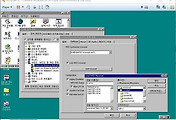

댓글